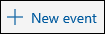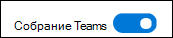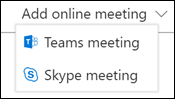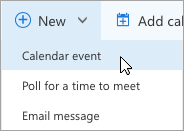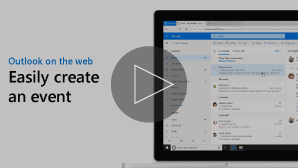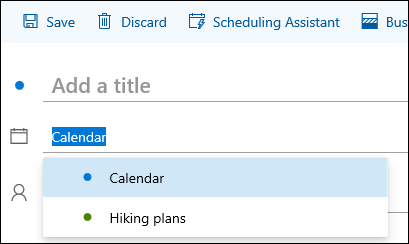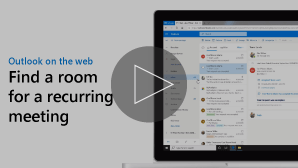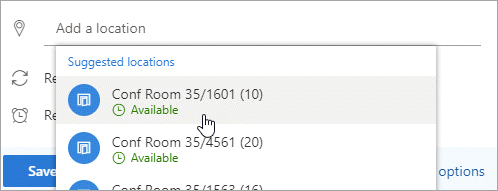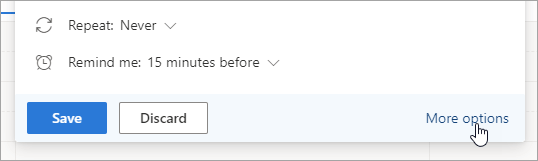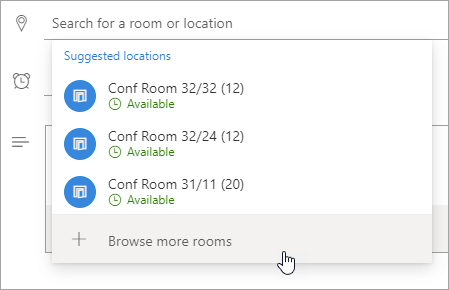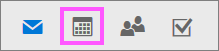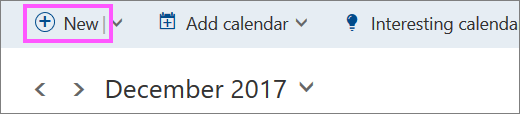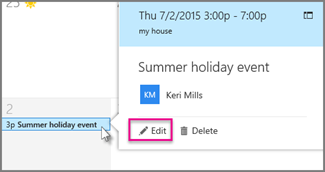Как сделать совещание в outlook
Создание и планирование встреч
Встречи — это мероприятия, для которых отводится время в календаре пользователя и не требуется приглашение других лиц или резервирование ресурсов. Вы можете превратить встречу в собрание, добавив участников.
Создание встречи
В папке календаря выберите команду создать встречу или нажмите клавиши CTRL + N. В любой другой папке нажмите клавиши CTRL + SHIFT + A.
Введите тему, место, время начала и время окончания.
Примечание. по умолчанию Outlook запускает и завершает встречи в час или полчаса. Если вы хотите ввести настраиваемое время, например 12:22 p.m., щелкните в полях время начала или окончания и введите точное нужное время.
Outlook для Windows и Outlook для iOS — Улучшенная совместная работа

Включить время ухода
В Outlook для iOS выберите параметры > времени для выхода.
Выберите поддерживаемую учетную запись, а затем с помощью ползунка включите время выхода.
Примечание: Время ухода пока не доступно для Outlook для Android. Поддерживаются только Office 365, Outlook.com и некоторые учетные записи Gmail.
Выберите команду создать встречу. Кроме того, можно щелкнуть правой кнопкой мыши блок времени в сетке календаря и выбрать команду создать встречу, дважды щелкнуть любую пустую область календаря или нажать сочетание клавиш CTRL + Shift + a.
В поле Тема введите описание.
В поле Место укажите место проведения.
Введите время начала и время окончания.
Совет: Вы можете вводить определенные слова и фразы в полях время начала и время окончания, а не даты. Например, вы можете ввести «сегодня», «завтра», «Новый год», «две недели», «за день», «три года», «Новый год» и «большинство названий праздников».
Чтобы сделать встречу повторяющейся, в группе Параметры нажмите кнопку повторение 
Примечание: При задании повторяемости встречи название вкладки Встреча изменяется на Ряд встреч.
По умолчанию напоминание появляется за 15 минут до начала встречи. Чтобы изменить время появления напоминания, в группе Параметры щелкните стрелку рядом с полем напоминание и выберите новое время напоминания. Чтобы отключить напоминание, выберите значение нет.
Нажмите кнопку Сохранить и закрыть.
Совет: Если вы хотите изменить встречу на собрание, выберите пригласить участников в группе участники на ленте.
Создание встречи или собрания из сообщения электронной почты
Существует два способа создания встречи или собрания из сообщения электронной почты.
Щелкните правой кнопкой мыши сообщение в папке «Входящие», а затем выберите команду быстрые действия > создать собрание. Откроется встреча с сообщением электронной почты в виде вложения, и вы можете добавить участников, чтобы превратить встречу в собрание.
Щелкните сообщение в списке сообщений, а затем выберите команду ответить с собранием на ленте. Это приведет к созданию нового приглашения на собрание и отправителю сообщения в строке «Кому» и сообщения электронной почты, включенного в текст приглашения на собрание.
Связанные задачи
Примечание: Эта страница переведена автоматически, поэтому ее текст может содержать неточности и грамматические ошибки. Для нас важно, чтобы эта статья была вам полезна. Была ли информация полезной? Для удобства также приводим ссылку на оригинал (на английском языке).
Настройка собрания по сети в Outlook
Вы можете использовать Outlook для Windows или Outlook в Интернете, чтобы запланировать собрание по сети с помощью либо Skype для бизнеса, либо Microsoft Teams, в зависимости от того, что поддерживается в вашей организации. Если ваша учетная запись настроена на Конференц-связь с телефонным подключением, в приглашении на собрание по сети будет автоматически указан номер телефона и идентификатор конференции.
Если вы используете Skype для бизнеса Online, вы можете настроить новые собрания с помощью веб-планировщика Skype для бизнеса.
Планирование онлайн-собрания с помощью Outlook
Откройте Outlook и перейдите в календарь.
Добавьте сведения о собрании по сети, выбрав собрание группы или собрание Skype.

Доступные варианты зависят от вашей организации. Если ваша организация использует Skype для бизнеса, ознакомьтесь со сведениями в разделе Установка Skype для бизнеса. Если в вашей организации используется Microsoft Teams, надстройка будет установлена автоматически.
Если вы используете Skype для бизнеса, вы можете предварительно загрузить вложения на собрание. Таким образом, все готово к переходу, когда участники присоединяются к собранию. Просмотр вложений предварительной загрузки для собрания Skype для бизнеса.
Нажмите кнопку Отправить.
Планирование онлайн-собрания с помощью Outlook
Откройте Outlook и перейдите в календарь.
На вкладке Главная выберите Собрание.
Выберите собрание Skype или собрание Teams.
Для Skype собраний абоненты в разделе сведения будут добавлены сразу к приглашению на собрание. Для собраний Teams сведения будут добавлены в приглашение после того, как собрание организатора отправит приглашение.
Заполните сведения о собрании, включая участников собрания.
Нажмите кнопку Отправить.
Примечание: Если инструкции не совпадают с тем, что вы видите, возможно, используется более поздняя версия Outlook в Интернете. Попробуйте настроить собрание по сети с помощью классической версии Outlook_on_the_web.
В нижней части страницы выберите 
В верхней части страницы нажмите кнопку Новое событие.
В открывшемся окне вы можете увидеть один из двух вариантов:
Переключатель для создания группы или собрания Skype для бизнеса.
Раскрывающийся список, который позволит выбрать команды или Skype для бизнеса.
Заполните сведения о собрании, включая участников собрания.
Нажмите кнопку Отправить.
Настройка онлайн-собрания с помощью классической Outlook в Интернете
В нижней части страницы выберите 
В верхней части страницы выберите команду создать > событие календаря.
Нажмите кнопку » Добавить собрание Skype«.
Заполните сведения о собрании, включая участников собрания.
Нажмите кнопку Отправить.
См. также
Примечание: Эта страница переведена автоматически, поэтому ее текст может содержать неточности и грамматические ошибки. Для нас важно, чтобы эта статья была вам полезна. Была ли информация полезной? Для удобства также приводим ссылку на оригинал (на английском языке).
Создание, изменение или удаление приглашения на собрание или встречи в Outlook.com
Примечание: Мы стараемся как можно оперативнее обеспечивать вас актуальными справочными материалами на вашем языке. Эта страница переведена автоматически, поэтому ее текст может содержать неточности и грамматические ошибки. Для нас важно, чтобы эта статья была вам полезна. Просим вас уделить пару секунд и сообщить, помогла ли она вам, с помощью кнопок внизу страницы. Для удобства также приводим ссылку на оригинал (на английском языке).
В Outlook.com можно создавать, изменять и удалять встречи и приглашения на собрание.
Встречи предназначены для таких событий, как обед, спортивная тренировка или прием у врача, которые вы хотите включить в свой календарь. Собрание — это событие календаря, которое рассылается другим пользователям. Создание собрания аналогично созданию встречи, только с приглашением участников.
В нижней части страницы щелкните значок 
Выберите в календаре дату и время, когда должно произойти событие.
В текстовом поле введите краткое описание события, включая название и расположение.
Outlook.com порекомендует расположения в зависимости от того, что вы ввели. Выберите расположение, если оно подходит. Если оно не подходит, введите нужное расположение на странице дополнительных сведений о событии.
Кроме того, можно выбрать следующие необязательные элементы.
Весь день: выберите этот параметр, если это событие на весь день.
Повтор: выберите один из вариантов в списке, чтобы сделать собрание или встречу повторяющимися. Затем выберите даты начала и окончания серии.
В полной форме события можно задать дополнительные необязательные элементы. Выберите элемент 
Щелкните элемент Занят, чтобы выбрать, как будет отображаться ваше состояние во время события, или сделать событие частным.
Щелкните элемент Классифицировать, чтобы выбрать категорию для события.
Если вы хотите пригласить людей на собрание, введите их имена или адреса электронной почты в поле Пригласить участников.
Щелкните параметр Необязательно, чтобы добавить необязательных участников, или щелкните элемент 
В списке Напомнить мне можно изменить время напоминания.
Нажмите Сохранить, если это встреча, созданная вами для себя, или Отправить, если это собрание с участниками.
В нижней части страницы щелкните значок 
В календаре выберите событие и нажмите Изменить.
Если это повторяющееся собрание или встреча, также потребуется выбрать один из описанных ниже вариантов.
Это событие: выберите этот вариант, чтобы открыть и изменить событие, выбранное в календаре.
Это и все следующие события: выберите этот вариант, чтобы открыть и изменить событие, выбранное в календаре, а также все последующие события этой серии.
Все события этой серии: выберите этот вариант, чтобы открыть и изменить всю серию событий.
Измените сведения о событии и нажмите Сохранить, если это встреча, созданная вами для себя, или Отправить, если это собрание с другими участниками.
В нижней части страницы выберите значок 
Выберите собрание в календаре и нажмите Отмена. Если нужно, добавьте краткое сообщение, а затем нажмите кнопку Отправить.
Если это повторяющееся собрание, после первого нажатия кнопки Отмена потребуется выбрать один из описанных ниже вариантов.
Это событие: выберите этот вариант, чтобы отменить событие, выбранное в календаре.
Это и все следующие события: выберите этот вариант, чтобы отменить событие, выбранное в календаре, а также все последующие события этой серии.
Все события этой серии: выберите этот вариант, чтобы отменить всю серию событий.
В нижней части страницы выберите значок 
Выберите событие в календаре и нажмите Удалить. В окне Удалить событие снова нажмите Удалить.
Если это повторяющееся событие, после первого нажатия кнопки Удалить потребуется выбрать один из описанных ниже вариантов.
Это событие: выберите этот вариант, чтобы удалить событие, выбранное в календаре.
Это и все следующие события: выберите этот вариант, чтобы удалить событие, выбранное в календаре, а также все последующие события этой серии.
Все события этой серии: выберите этот вариант, чтобы удалить всю серию событий.
Добавление праздников и дней рождения
Вы можете добавлять праздники и дни рождения в календарь по умолчанию, а также использовать отдельные календари, которые интегрируются с вашими. Дополнительные сведения можно найти в статье Добавление календаря праздников или дней рождения в Outlook.com.
Есть дополнительные вопросы?
Примечание. Чтобы получить поддержку, сначала требуется выполнить вход. Если вам не удается войти в систему, перейдите на страницу Поддержка учетной записи.
Создание, изменение или удаление приглашения на собрание или встречи в Outlook в Интернете
Вы можете создавать, изменять и удалять собрания или встречи в Outlook в Интернете.
Примечание: Если инструкции не совпадают с тем, что вы видите, возможно, используется более поздняя версия Outlook в Интернете. См. инструкции для классической версии Outlook в Интернете.
Встреча — это событие для себя, например обед или прием у врача. Собрание — это событие, которое отправляется другим людям.
В нижней части страницы выберите значок 
Выберите в календаре дату и время, когда должно произойти событие. Или выберите «Новое событие» в верхней части страницы.
Добавьте название к событию. Если событие на весь день, выберите его.
Если вы хотите пригласить людей на мероприятие, введите их имена или адреса электронной почты в поле «Приглашение необходимых участников». Вы можете увидеть время, в которое они доступны, в меню даты и времени.
Введите расположение для события в поле «Поиск помещения или места».Outlook предложит расположения в зависимости от того, что вы ввести.
В полной форме события можно задать дополнительные необязательные элементы. Выберите 
Щелкните элемент Занят, чтобы выбрать, как будет отображаться ваше состояние во время события, или сделать событие частным.
Щелкните элемент Классифицировать, чтобы выбрать категорию для события.
Выберите «Параметры ответа», чтобы выбрать, нужно ли запрашивать ответы от участников, разрешить переадваровку запроса на собрание или скрыть список участников.
Выберите «Необязательно», чтобы добавить необязательных участников.
Выберите «Повтор», чтобы сделать это событие повторяющимся, а затем выберите даты начала и окончания ряда.
Выберите «Напомнить мне», чтобы выбрать время напоминаия о событии. По умолчанию для напоминания установлено значение за 15 минут до события.
Нажмите кнопку Сохранить, если это встреча, созданная вами для себя, или Отправить, если это собрание с участниками.
Примечание: Если у вас есть несколько календарей, вы можете выбрать, в каком календаре создать событие, выбрав его в раскрывающемся списке в верхней части окна нового события.
При создании собрания или встречи можно просматривать доступные помещения.
Выберите в календаре дату и время, когда должно произойти событие.
Выберите «Поиск помещения или расположения», чтобы увидеть список предлагаемых расположений.
Чтобы увидеть все доступные помещения:
Выберите 
В полноокне выберите «Поиск комнаты или расположения» > «Обзор дополнительных помещений».
Выберите расположение или воспользуйтесь поиском по списку городов или комнат с помощью панели поиска.
В нижней части страницы щелкните значок 
Выберите событие, которое вы хотите изменить, и выберите «Изменить».
Если это повторяющееся собрание или встреча, также потребуется выбрать один из описанных ниже вариантов.
Это событие: выберите этот вариант, чтобы открыть и изменить событие, выбранное в календаре.
Это и все следующие события: выберите этот вариант, чтобы удалить событие, выбранное в календаре, а также все последующие события этой серии.
Все события этой серии: выберите этот вариант, чтобы открыть и изменить всю серию событий.
Измените сведения о событии и нажмите Сохранить, если это встреча, созданная вами для себя, или Отправить, если это собрание с другими участниками.
В нижней части страницы щелкните значок 
Выберите событие в календаре.
Выберите «Отмена», если событие является собранием, или «Удалить», если событие является встречей. Если вы отменяете собрание, добавьте сообщение и выберите «Отправить».
Если это повторяющееся событие, при первом выборе варианта «Отмена» или «Удалить» нужно будет выбрать один из указанных вариантов.
Это событие:выберите этот параметр, чтобы отменить или удалить событие, выбранное в календаре.
Это и все следующие события:выберите этот параметр, чтобы отменить или удалить событие, выбранное в календаре, а также все последующие события этой серии.
Все события этой серии:выберите этот параметр, чтобы отменить или удалить всю серию событий.
Инструкции для классической версии Outlook в Интернете
Собрание — это событие календаря, которое рассылается другим пользователям. Создание собрания аналогично созданию встречи, только с приглашением участников.
В нижней части страницы выберите «Календарь».
В верхней части страницы выберите «Новое событие > Календарь».
В области «Настройка встречи»добавьте название и расположение. (При создании запроса на собрание имена страниц меняются на «Запланировать собрание» после добавления людей в качестве участников на более позднем этапе.)
Выберите время начала и окончания. Кроме того, можно выбрать один из следующих необязательных элементов.
Весь день:если это событие на весь день, выберите этот квадрат.
Private: Select this check box if you don’t want others to see the details of this calendar event.
Повтор.Выберите один из вариантов из списка, чтобы сделать собрание или встречу повторяющимися, а затем выберите даты, на которые будет проходить повторяющееся событие, с помощью полей «От» и «До».
При необходимости вы также можете добавить или удалить часовые пояса. Щелкните «Часовой пояс> добавьте или удалите часовые пояса, а затем найдите соответствующие часовые пояса.
В поле «Напоминание» при необходимости настройм время напоминания. По умолчанию за 15 минут до события.
Если вы хотите, чтобы напоминание было отправлено вам (или участникам, если это собрание) по электронной почте, нажмите Добавить сообщение для напоминания и предоставьте следующие дополнительные сведения.
Напоминание по электронной почте: выберите этот вариант, чтобы напоминание отправлялось по электронной почте.
Отправить напоминание: выберите Мне, чтобы напоминание отправлялось только вам (например, о встрече), или Все участники, чтобы напоминание отправлялось всем участникам собрания.
Напоминание для отправки: введите здесь сообщение, которое хотите отправить, и нажмите кнопку Закрыть.
В разделе Люди введите имена или псевдонимы тех людей, которых вы хотите пригласить.
(Необязательно) Не знаете, какое время сейчас у всех! Нажмите кнопку «Опрос» для выбора времени для собрания, чтобы найти нужное время для вас и участников. Чтобы получить дополнительные сведения, щелкните, что это такое? На опросе у вас будет время для встречи.
В области «Участники»щелкните «Запросить ответы» 
На панели навигации Outlook выберите команду Сохранить, если это встреча, созданная вами для себя, или команду Отправить, если это собрание с участниками.
В нижней части страницы выберите «Календарь».
В календаре выберите событие календаря, например собрание или встречу, и нажмите кнопку «Изменить».
Если это повторяющееся собрание или встреча, также потребуется выбрать один из описанных ниже вариантов.
Изменить повторение: выберите эту команду, чтобы открыть одиночное событие календаря и внести в него изменения.
Изменить ряд: выберите эту команду, чтобы открыть ряд событий календаря и внести изменения.
Измените сведения о собрании или встрече и нажмите Сохранить, если это встреча, созданная вами для себя, или Отправить, если это собрание с другими участниками.
В нижней части страницы выберите «Календарь».
Выберите собрание или встречу в календаре.
Если событие является собранием, выберите «Отмена». Если событием является встреча, выберите «Удалить».
Если это повторяющееся событие, после того как вы выберете «Отмена» или «Удалить», нужно будет выбрать один из этих вариантов:
Удалениевхождения: выберите этот параметр, чтобы отменить собрание, выбранное в календаре.
Удалить ряд:выберите этот параметр, чтобы отменить ряд собраний.